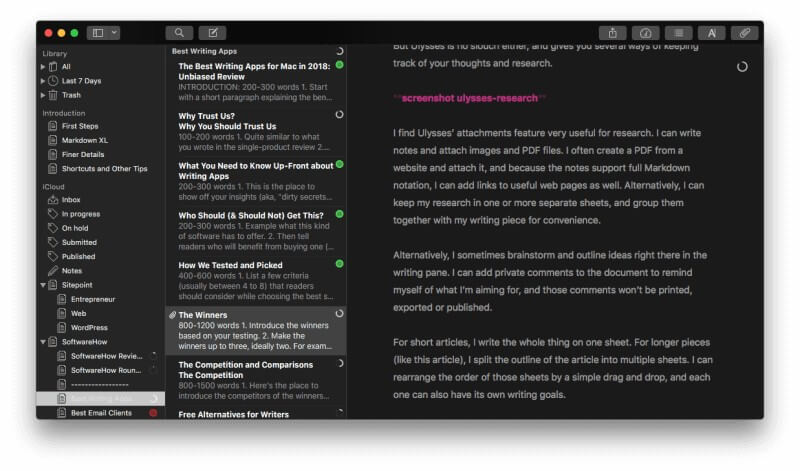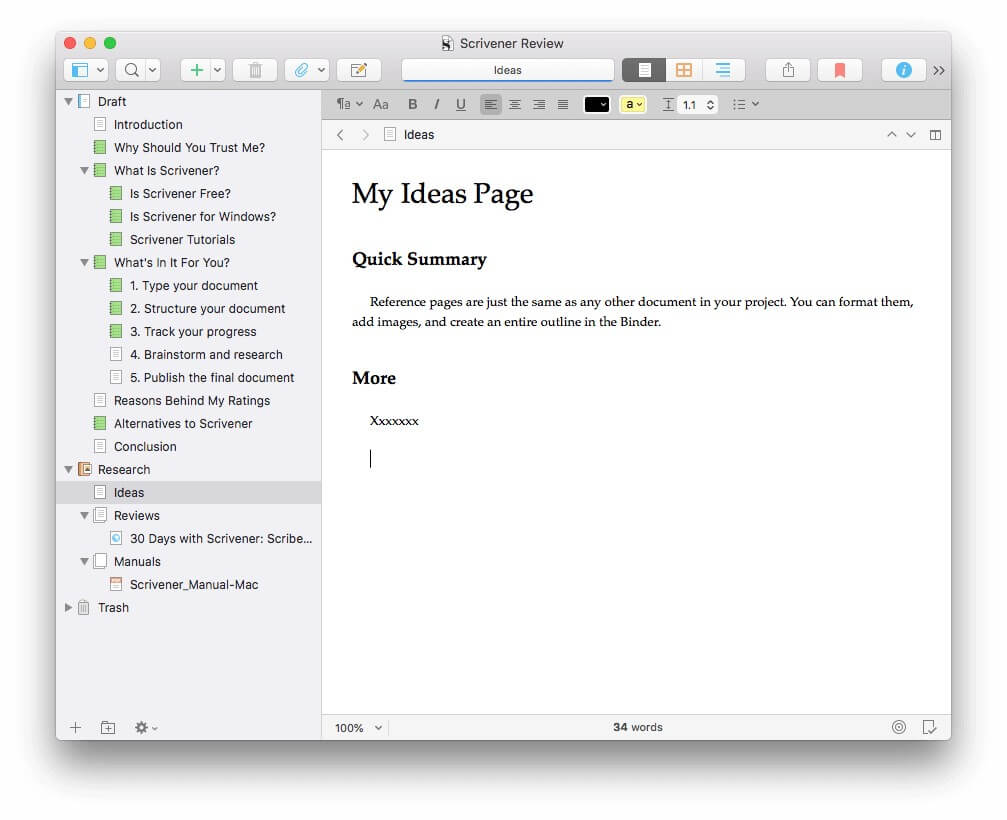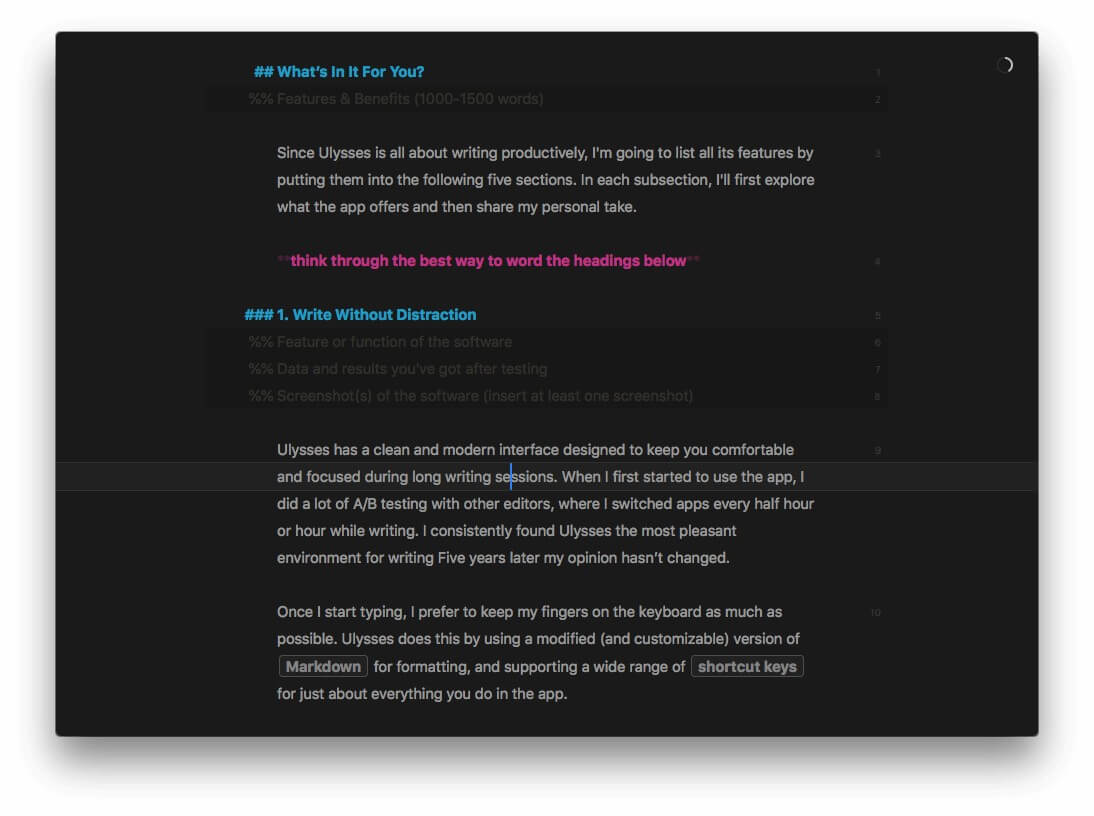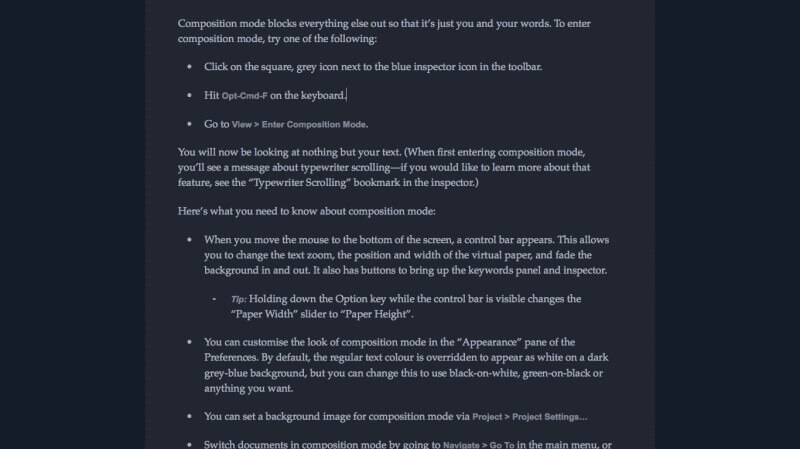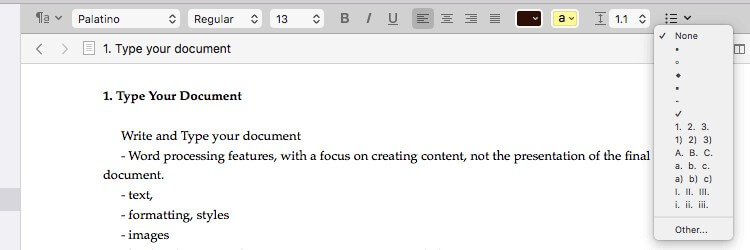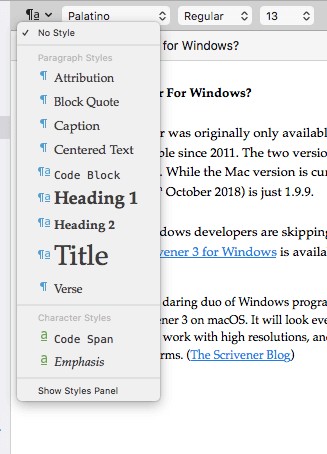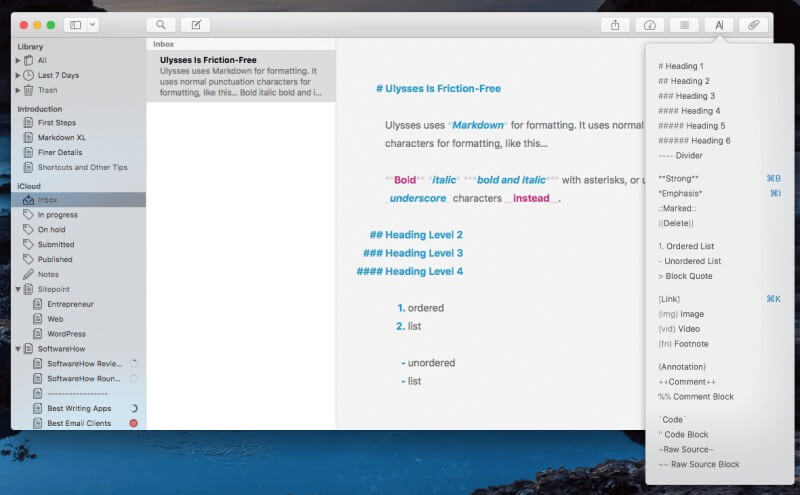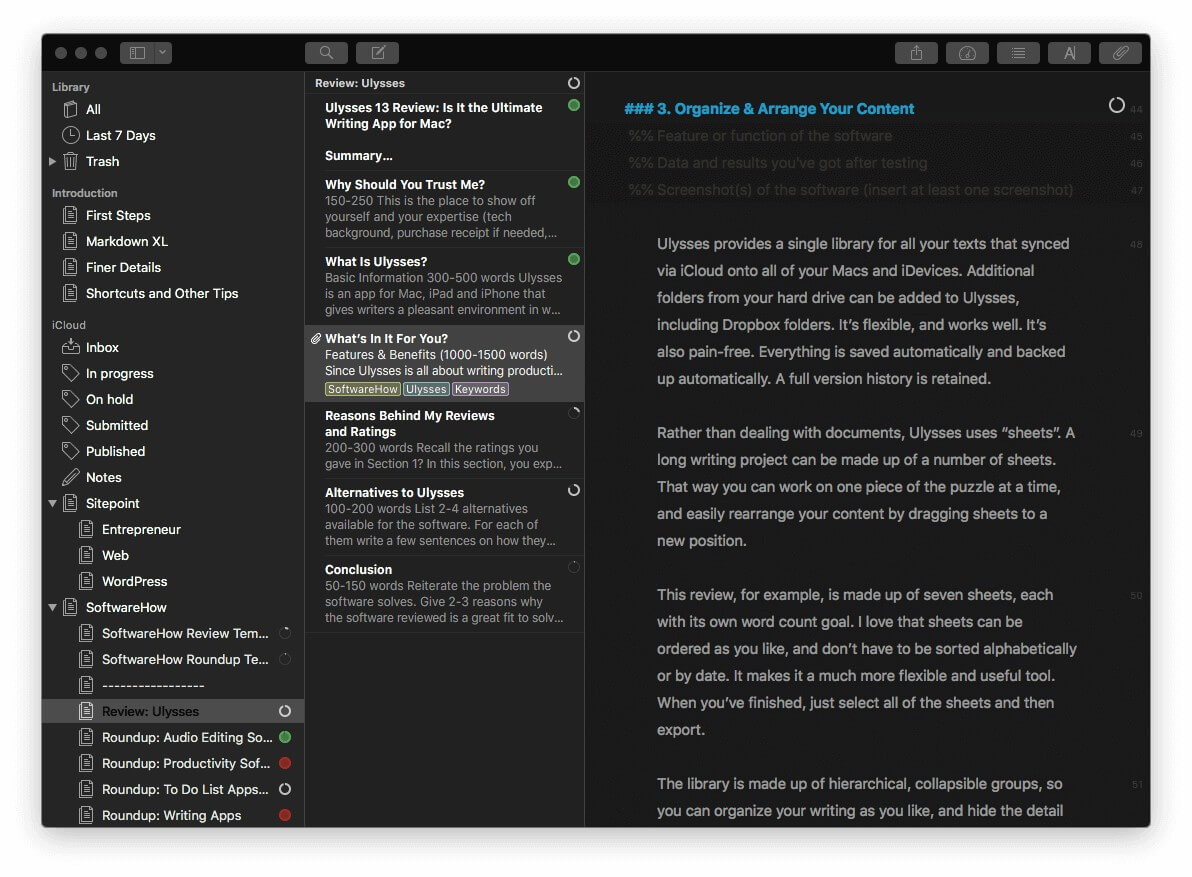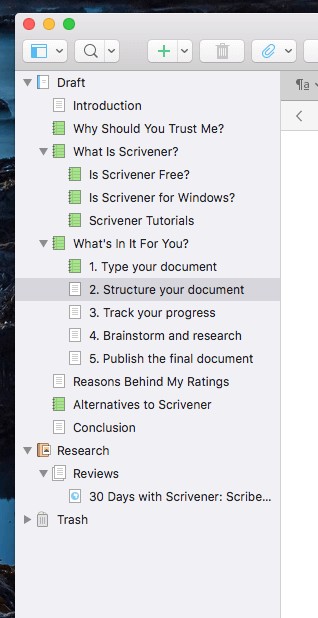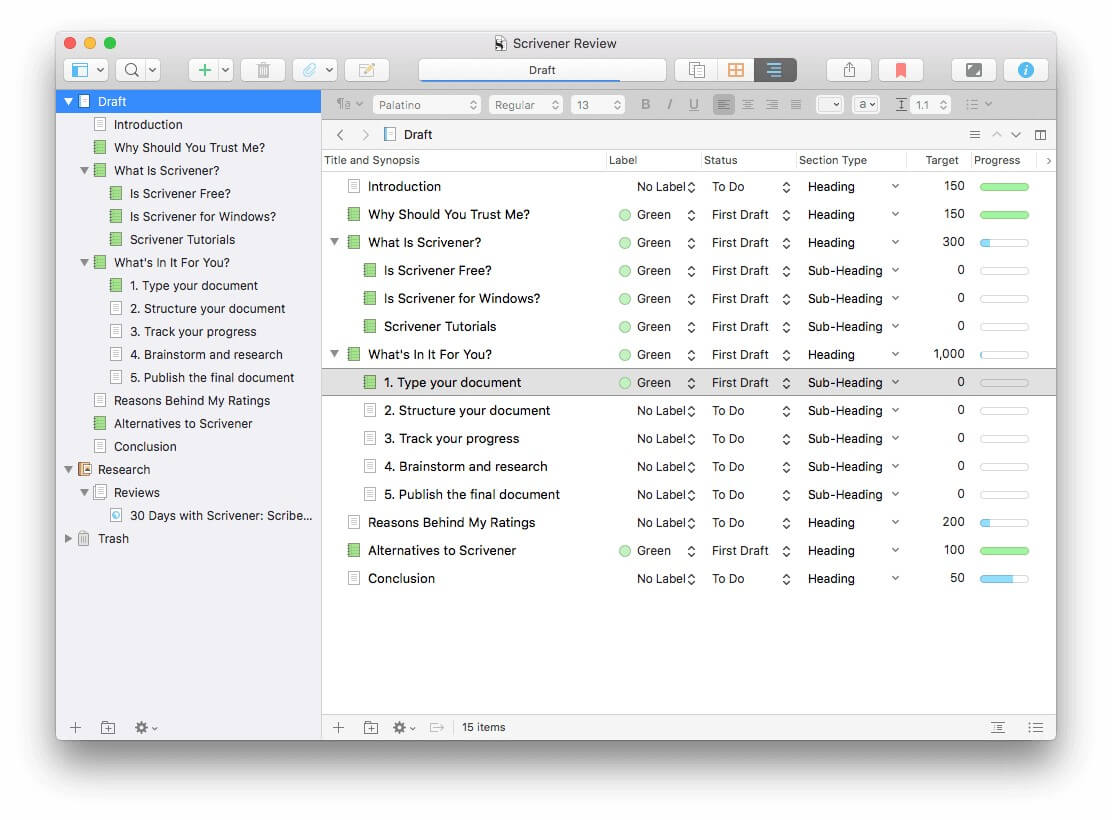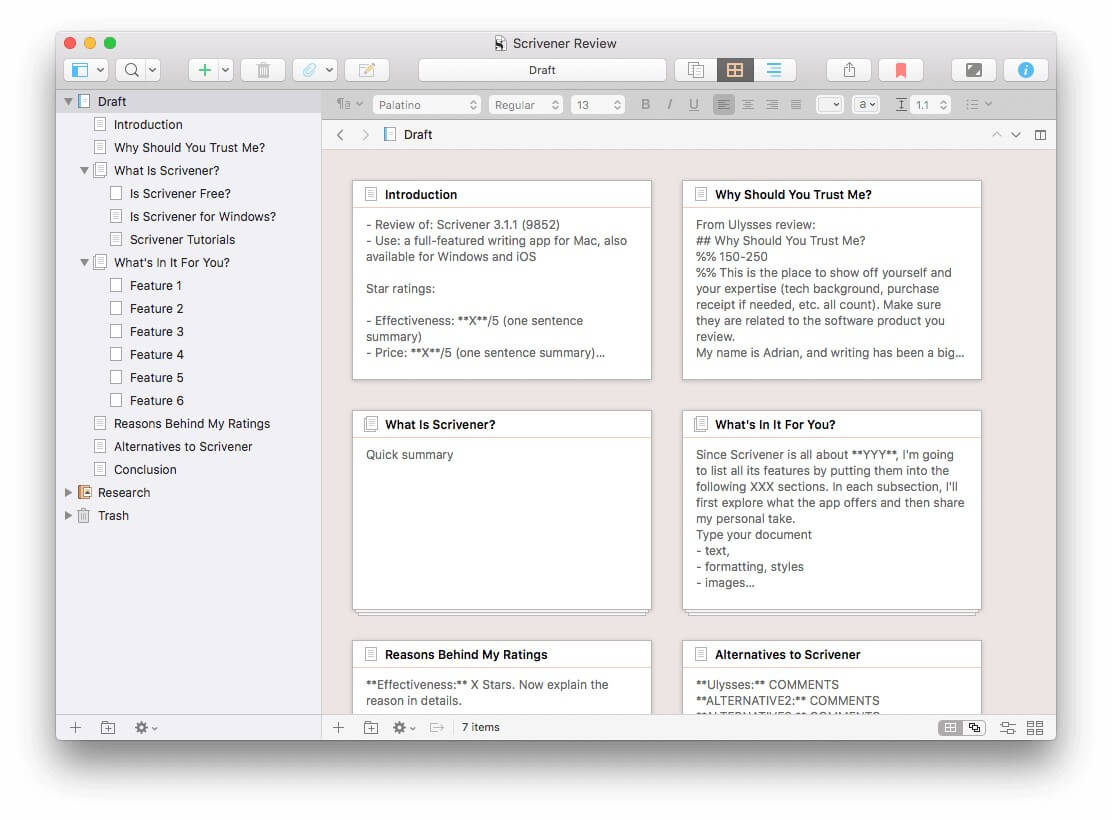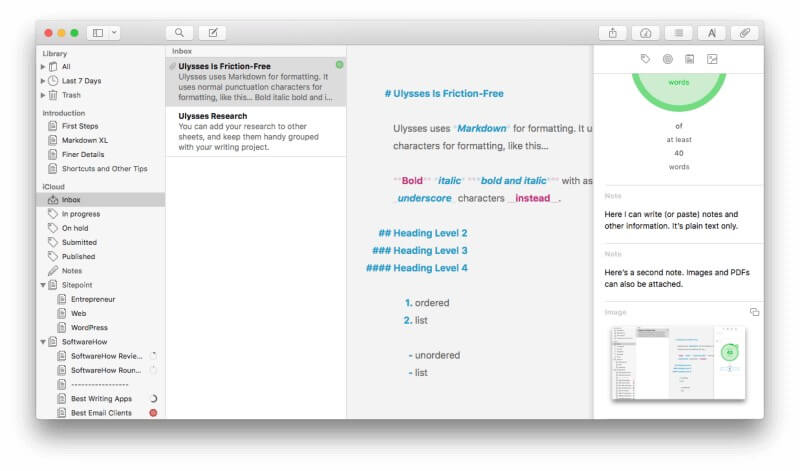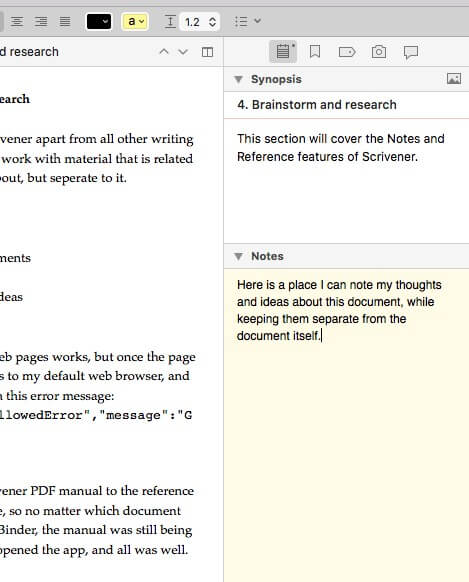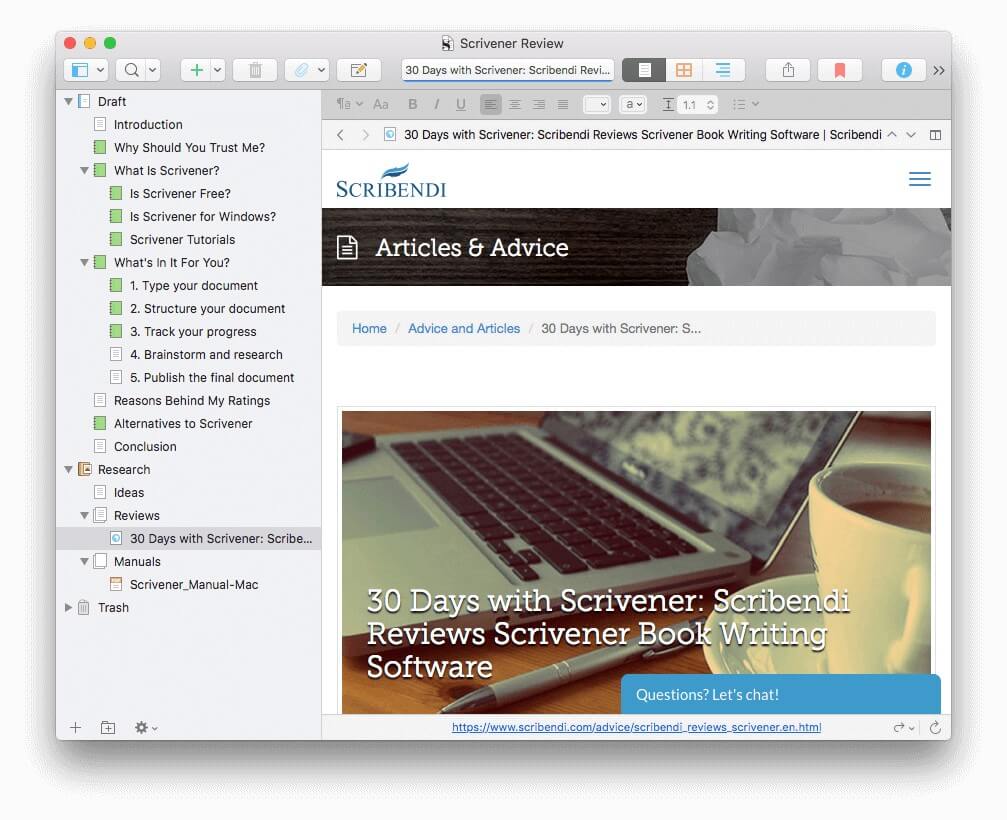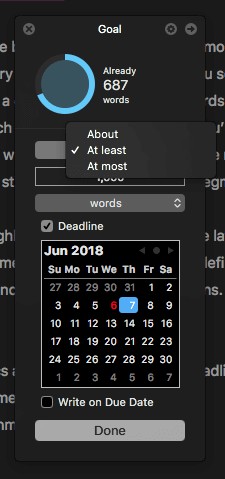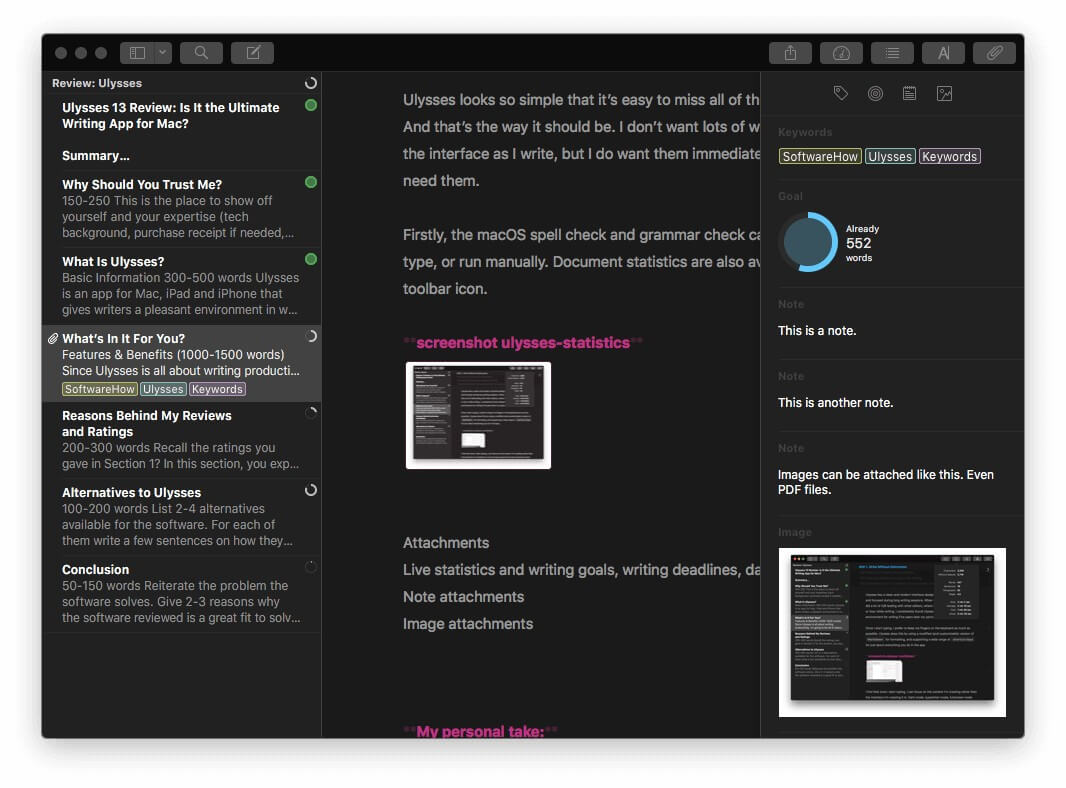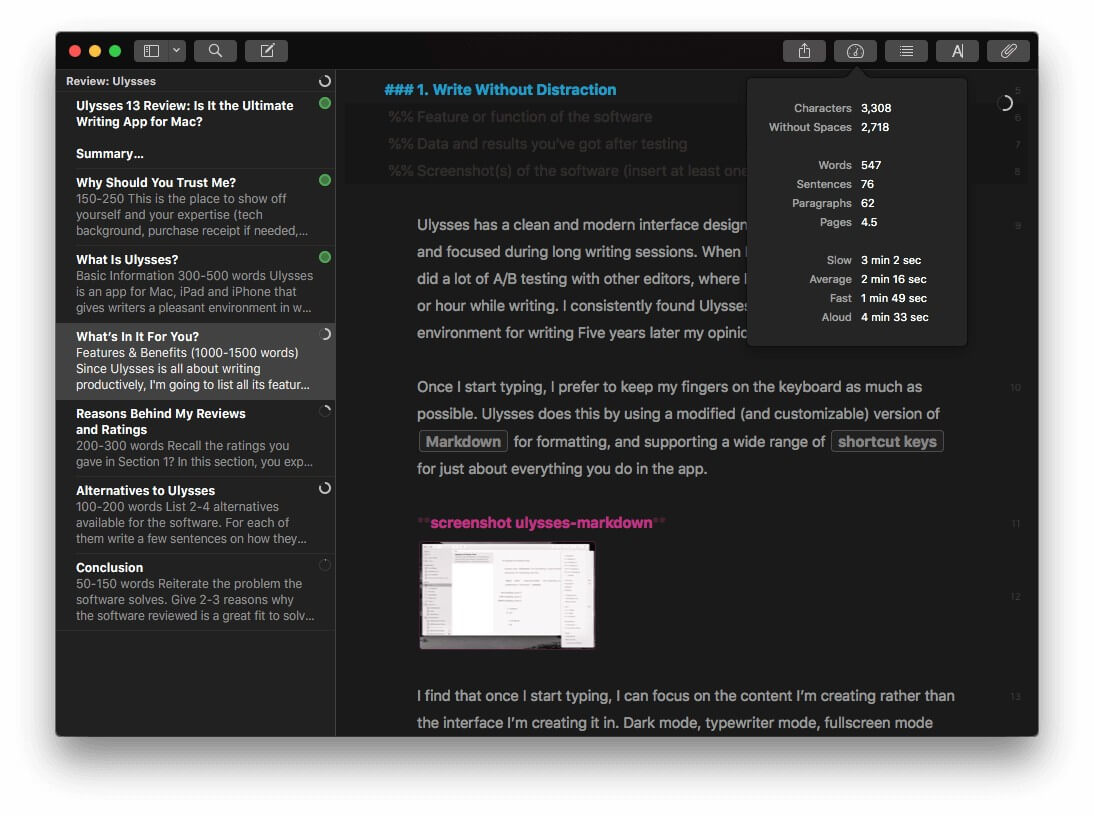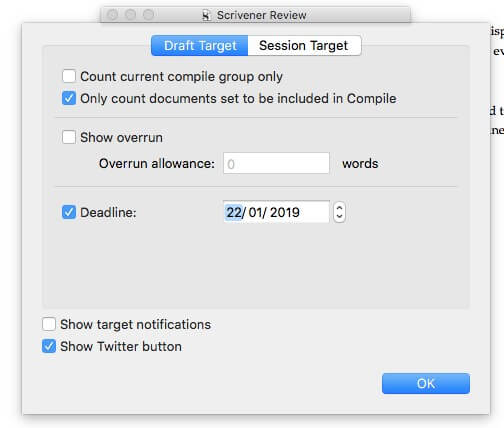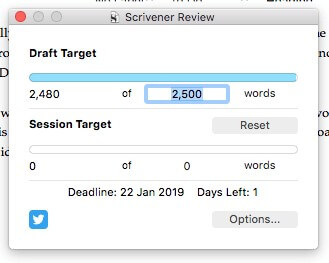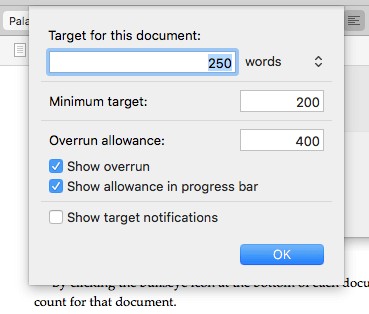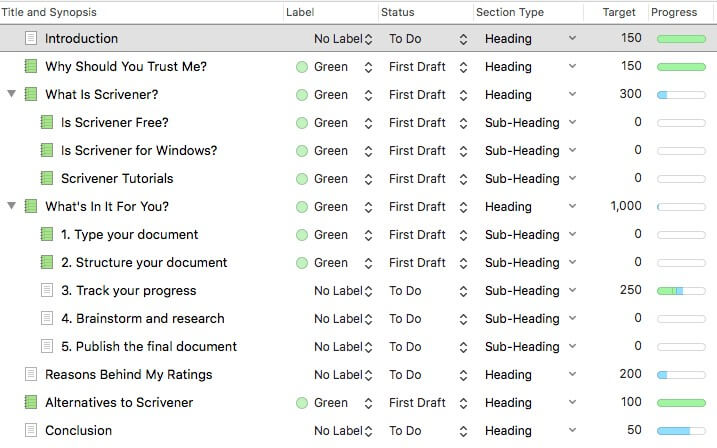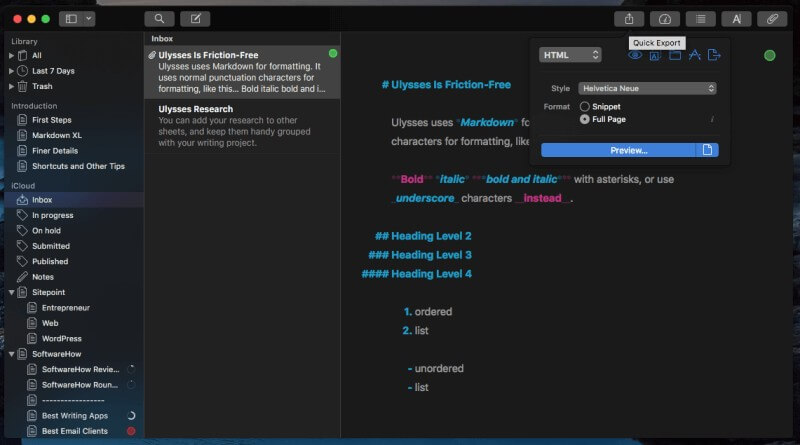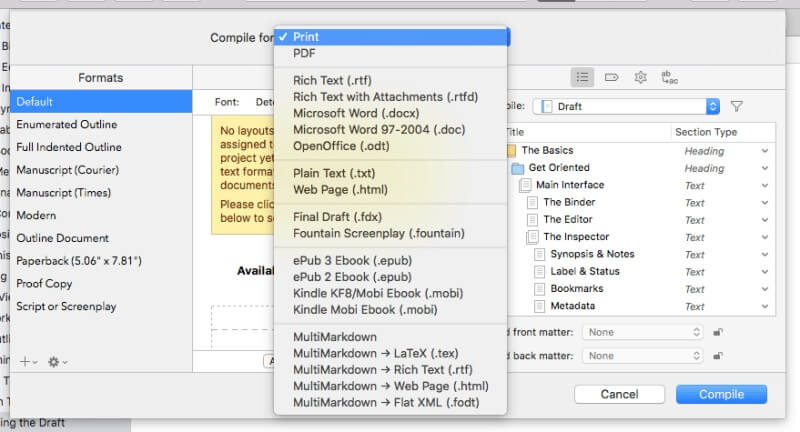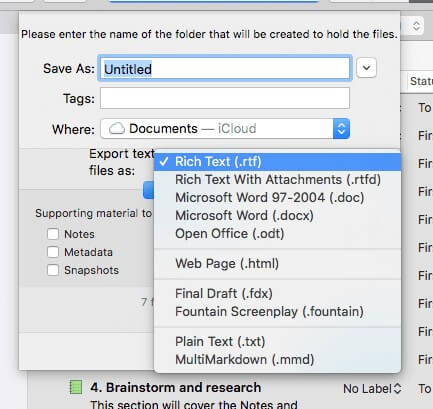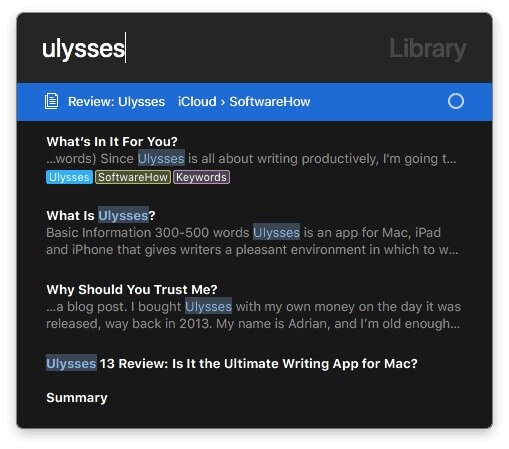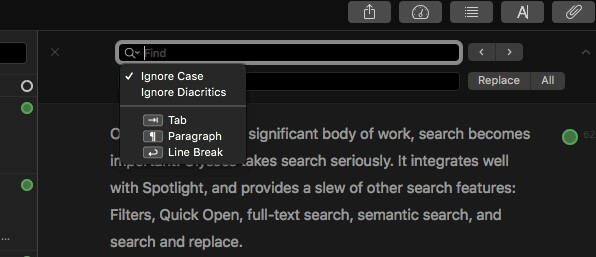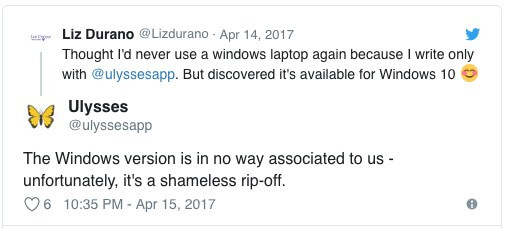يوليسيس مقابل سكريفنر: أيهما يجب أن تستخدمه في عام 2022؟
يحتاج الكتاب إلى تطبيق يجعل عملياتهم خالية من الاحتكاك قدر الإمكان ، ويساعدهم على تبادل الأفكار وتوليد الأفكار ، وإخراج الكلمات من رؤوسهم ، وإنشاء الهيكل وإعادة تنظيمه. الميزات الإضافية مفيدة ولكن يجب أن تظل بعيدة عن الطريق حتى يتم الاحتياج إليها.
هناك الكثير من التنوع في نوع برامج الكتابة ، ويمكن أن يكون تعلم أداة جديدة استثمارًا كبيرًا ، لذلك من المهم التفكير في خياراتك قبل الالتزام.
Ulysses و Scrivener هما من أكثر الأدوات شيوعًا. التي ينبغي لأحد أن تستخدمها؟ تمنحك مراجعة المقارنة هذه الإجابة.
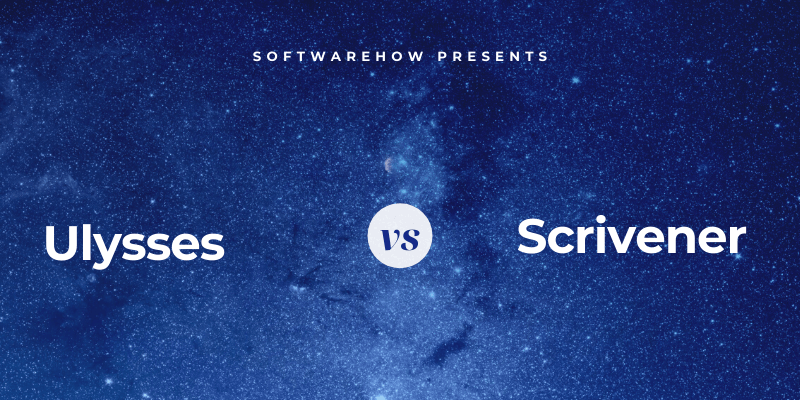
أوليسيس يحتوي على واجهة حديثة ، بسيطة ، خالية من الإلهاء تسمح لك بإنشاء مستند كبير قطعة قطعة ، واستخدام Markdown للتنسيق. يتضمن جميع الأدوات والميزات التي تحتاجها لنقل مشروعهم من المفهوم إلى العمل المنشور ، سواء كان منشور مدونة أو دليل تدريب أو كتاب. إنها بيئة كتابة كاملة ، وتدعي أنها ‘أفضل تطبيق للكتابة لأجهزة Mac و iPad و iPhone’. لاحظ أنه غير متاح لمستخدمي Windows و Android. اقرأ كامل مراجعة أوليسيس هنا.
[سكريفنر] مشابه من نواحٍ عديدة ، لكنه يركز على مجموعة ميزات غنية بدلاً من بساطتها ، ويتخصص في المستندات الطويلة ، مثل الكتب. وهي تعمل مثل الآلة الكاتبة ، والموثق الحلقي ، ودفتر القصاصات – كل ذلك في نفس الوقت – ويتضمن مخططًا خارجيًا مفيدًا. يمكن أن يجعل هذا العمق التطبيق صعب التعلم بعض الشيء. إنه متاح أيضًا لنظام التشغيل Windows. لإلقاء نظرة فاحصة ، اقرأ كامل لدينا مراجعة Scrivener هنا.
جدول المحتويات
أوليسيس مقابل سكريفنر: كيف يقارنون
1. واجهة المستخدم
بشكل عام ، واجهة كل تطبيق متشابهة. سترى جزءًا حيث يمكنك كتابة المستند الحالي وتحريره على اليمين ، وجزءًا واحدًا أو أكثر يمنحك نظرة عامة على مشروعك بالكامل على اليسار.
يخزن Ulysses كل ما كتبته في مكتبة جيدة التصميم ، بينما يركز Scrivener بشكل أكبر على مشروعك الحالي. يمكنك الوصول إلى مشاريع أخرى باستخدام ملف / فتح في القائمة.
Scrivener يشبه برنامج معالجة الكلمات الذي تعرفه بالفعل ، باستخدام القوائم وأشرطة الأدوات لأداء معظم الوظائف ، بما في ذلك التنسيق. تتميز Ulysses بواجهة أكثر حداثة وبساطة ، حيث يمكن تنفيذ معظم المهام باستخدام الإيماءات ولغة الترميز بدلاً من ذلك. إنه أقرب إلى محرر نص حديث أو محرر Markdown.
أخيرًا ، يركز Scrivener على الوظائف ، بينما يسعى Ulysses إلى تسهيل عملية الكتابة عن طريق إزالة الإلهاء.
الفائز: ربطة عنق. منذ آخر تحديث (لنظام Mac) لـ Scrivener ، أستمتع حقًا بواجهتي المستخدم. إذا كنت تستخدم Word لسنوات ، فستجد Scrivener مألوفًا ، ويحتوي على ميزات قوية مفيدة بشكل خاص لمشاريع الكتابة الطويلة. تقدم Ulysses واجهة أبسط سيحبها محبو Markdown.
2. بيئة الكتابة المنتجة
يوفر كلا التطبيقين جزء كتابة نظيف حيث يمكنك كتابة المستند وتحريره. أنا شخصياً أجد أن أوليسيس متفوقة في الكتابة الخالية من الإلهاء. لقد استخدمت الكثير من التطبيقات على مر السنين ، ويبدو أن شيئًا عنها يساعدني على التركيز والكتابة بشكل أكثر إنتاجية. أعلم أن هذا أمر شخصي للغاية.
يتشابه وضع تكوين Scrivener ، مما يتيح لك الانغماس في كتاباتك دون تشتيت انتباهك بواسطة أشرطة الأدوات والقائمة وأجزاء إضافية من المعلومات.
كما ذكرت بإيجاز أعلاه ، تستخدم التطبيقات واجهات مختلفة جدًا لتنسيق عملك. يأخذ Scrivener إشاراته من Microsoft Word ، باستخدام شريط أدوات لتنسيق النص المنسق.
تتوفر مجموعة متنوعة من الأساليب بحيث يمكنك التركيز على المحتوى والبنية بدلاً من جعل الأشياء جميلة.
على النقيض من ذلك ، يستخدم Ulysses Markdown ، الذي يبسط التنسيق للويب عن طريق استبدال كود HTML بأحرف ترقيم.
هناك القليل من التعلم للقيام به هنا ، ولكن التنسيق قد اشتعل بالفعل ، وهناك وفرة من تطبيقات Markdown. لذا فهي مهارة تستحق التعلم وتسمح لك بإجراء مجموعة من عمليات التنسيق دون إزالة أصابعك من لوحة المفاتيح. وبالحديث عن لوحات المفاتيح ، يدعم كلا التطبيقين اختصارات مألوفة مثل CMD-B للخط العريض.
الفائز: أوليسيس. Scrivener هو واحد من أفضل تطبيقات الكتابة لقد اعتدت ، ولكن هناك شيء ما عن أوليسيس يجعلني أكتب بمجرد أن أبدأ. لم أواجه أي تطبيق آخر بمثل هذا الاحتكاك البسيط عندما انغمس في العملية الإبداعية.
3. إنشاء الهيكل
بدلاً من إنشاء مستندك بالكامل في جزء كبير واحد بالطريقة التي تستخدمها باستخدام معالج الكلمات ، يسمح لك كلا التطبيقين بتقسيمه إلى أقسام أصغر. يساعدك هذا على أن تكون أكثر إنتاجية لأن هناك إحساسًا بالإنجاز عند إكمال كل جزء ، كما أنه يسهل إعادة ترتيب المستند ورؤية الصورة الكبيرة.
يتيح لك Ulysses تقسيم المستند إلى ‘أوراق’ يمكن إعادة ترتيبها بسهولة عن طريق السحب والإفلات. يمكن أن تحتوي كل ورقة على أهداف وعلامات ومرفقات عدد الكلمات الخاصة بها.
Scrivener يفعل شيئًا مشابهًا ، لكنه يسميها ‘التدقيق’ ، وينفذها بطريقة أكثر قوة. بدلاً من قائمة الأوراق المسطحة ، يتم تنظيم كل قسم في مخطط خارجي.
يمكن رؤية هذا المخطط التفصيلي في ‘Binder’ على اليسار في جميع الأوقات ، ويمكن أيضًا عرضه في جزء الكتابة بأعمدة متعددة ، مما يمنحك نظرة عامة رائعة على كل من المستند والتقدم الذي أحرزته.
للحصول على نوع آخر من النظرة العامة ، يقدم Scrivener لوحة Corkboard. هنا يمكنك إنشاء ملخص لكل قسم ، وتحريكه بالسحب والإفلات.
الفائز: تعد طرق عرض Scrivener Outline و Corkboard خطوة كبيرة للأعلى من أوراق أوليسيس ، وتمنحك نظرة عامة ممتازة على مشروعك الذي يسهل إعادة ترتيبه.
4. العصف الذهني والبحث
عند العمل في مشروع كتابي ، غالبًا ما يكون من المهم تتبع الحقائق والأفكار والمواد المصدر المنفصلة عن المحتوى الذي تقوم بإنشائه. يقوم Scrivener بهذا أفضل من أي تطبيق آخر أعرفه.
لكن يوليسيس ليس ترهلًا. يسمح لك بإضافة ملاحظات وإرفاق ملفات بكل ورقة. أجد أنه مكان فعال لتدوين ملاحظاتي الخاصة وإضافة مادة المصدر. أقوم أحيانًا بإضافة موقع ويب كرابط ، وفي أحيان أخرى أقوم بتحويله إلى ملف PDF وإرفاقه.
Scrivener يذهب أبعد من ذلك بكثير. مثل Ulysses ، يمكنك إضافة ملاحظات إلى كل قسم من وثيقتك.
لكن هذه الميزة بالكاد تخدش السطح. لكل مشروع كتابة ، يضيف Scrivener قسمًا بحثيًا في Binder.
هنا يمكنك إنشاء مخطط تفصيلي خاص بك للوثائق المرجعية. يمكنك تدوين أفكارك وأفكارك ، باستخدام جميع أدوات التنسيق والميزات الأخرى في Scrivener. ولكن يمكنك أيضًا إرفاق صفحات الويب والمستندات والصور بهذا المخطط التفصيلي ، وعرض المحتويات في الجزء الأيمن.
يتيح لك ذلك إنشاء مكتبة مرجعية كاملة والاحتفاظ بها لكل مشروع. ونظرًا لأن كل شيء منفصل عن كتابتك ، فلن يؤثر ذلك على عدد الكلمات أو المستند المنشور النهائي.
الفائز: يشير Scrivener بشكل أفضل من أي تطبيق آخر استخدمته. فترة.
5. تتبع التقدم
هناك الكثير لتتبعه عندما تعمل في مشروع كتابة كبير. أولا ، هناك مواعيد نهائية. ثم هناك متطلبات عدد الكلمات. وغالبًا ما يكون لديك أهداف فردية لعدد الكلمات لأقسام مختلفة من المستند. ثم هناك تتبع لحالة كل قسم: سواء كنت لا تزال تكتبه ، أو جاهزًا للتحرير أو التدقيق اللغوي ، أو انتهى تمامًا.
يتيح لك Ulysses تحديد هدف عدد الكلمات والموعد النهائي لمشروعك. يمكنك اختيار ما إذا كان يجب أن تكتب أكثر من عدد أهدافك أو أقل منه أو قريبًا منه. أثناء الكتابة ، سيعطيك الرسم البياني الصغير ملاحظات مرئية حول تقدمك – سيظهر لك مقطع دائري إلى أي مدى وصلت ، وسيصبح دائرة خضراء صلبة عندما تحقق هدفك. وبمجرد تحديد موعد نهائي ، سيخبرك يوليسيس بعدد الكلمات التي تحتاج إلى كتابتها كل يوم للوفاء بالموعد النهائي.
يمكن تحديد الأهداف لكل قسم من المستند. من المشجع أن تراهم يتحولون إلى اللون الأخضر واحدًا تلو الآخر أثناء الكتابة. إنه محفز ويمنحك إحساسًا بالإنجاز.
يمكن الاطلاع على إحصائيات أكثر تفصيلاً من خلال النقر فوق رمز.
يسمح لك Scrivener أيضًا بتحديد موعد نهائي لمشروعك بأكمله …
… بالإضافة إلى هدف عدد الكلمات.
يمكنك أيضًا تعيين أهداف لكل مستند ثانوي.
ولكن على عكس يوليسيس ، لا تحصل على ملاحظات مرئية حول تقدمك إلا إذا نظرت إلى عرض المخطط التفصيلي لمشروعك.
إذا كنت ترغب في تتبع تقدمك بشكل أكبر ، فيمكنك استخدام علامات Ulysses لتمييز الأقسام المختلفة كـ ‘To Do’ و ‘First Draft’ و ‘Final’. يمكنك وضع علامة على المشاريع بأكملها على أنها ‘قيد التقدم’ و ‘مقدمة’ و ‘نشر’. أجد علامات أوليسيس مرنة جدًا. يمكن ترميزها بالألوان ، ويمكنك إعداد المرشحات لعرض جميع المستندات التي تحتوي على علامة معينة أو مجموعة من العلامات.
يأخذ Scrivener منهجًا يمنحك عددًا من الطرق لتحقيق ذلك ، مما يتركك للتوصل إلى النهج الذي يناسبك. هناك حالات (مثل ‘المهام الواجبة’ و ‘المسودة الأولى’) والتسميات والرموز.
عندما أستخدم Scrivener ، أفضل استخدام أيقونات ملونة مختلفة لأنها مرئية في جميع الأوقات في Binder. إذا كنت تستخدم التسميات والحالات ، فأنت بحاجة إلى الانتقال إلى عرض المخطط التفصيلي قبل أن تتمكن من رؤيتها.
الفائز: ربطة عنق. تقدم Ulysses أهدافًا وعلامات مرنة يسهل استخدامها ورؤيتها. يوفر Scrivener خيارات إضافية وهو أكثر قابلية للتهيئة ، مما يتيح لك اكتشاف تفضيلاتك الخاصة. يسمح لك كلا التطبيقين بتتبع تقدمك بشكل فعال.
6. التصدير والنشر
بمجرد اكتمال مشروع الكتابة الخاص بك ، يقدم كلا التطبيقين ميزة نشر مرنة. Ulysses أسهل في الاستخدام ، و Scrivener أكثر قوة. إذا كان المظهر الدقيق لعملك المنشور مهمًا بالنسبة لك ، فستتغلب القوة على الراحة في كل مرة.
تقدم Ulysses عددًا من الخيارات لمشاركة المستند أو تصديره أو نشره. على سبيل المثال ، يمكنك حفظ إصدار HTML من منشور المدونة الخاص بك ، أو نسخ إصدار Markdown إلى الحافظة ، أو النشر مباشرة إلى WordPress أو Medium. إذا كان المحرر الخاص بك يريد تتبع التغييرات في Microsoft Word ، فيمكنك التصدير إلى هذا التنسيق أو إلى مجموعة متنوعة أخرى.
بدلاً من ذلك ، يمكنك إنشاء كتاب إلكتروني منسق بشكل صحيح بتنسيق PDF أو ePub مباشرةً من التطبيق. يمكنك الاختيار من بين عدد كبير من الأنماط ، وتتوفر مكتبة أنماط على الإنترنت إذا كنت بحاجة إلى مزيد من التنوع.
يتمتع Scrivener بميزة Compile القوية التي يمكنها طباعة أو تصدير مشروعك بالكامل إلى مجموعة واسعة من التنسيقات مع مجموعة مختارة من التخطيطات. يتوفر عدد كبير من التنسيقات (أو القوالب) الجذابة والمحددة مسبقًا ، أو يمكنك إنشاء التنسيقات الخاصة بك. الأمر ليس سهلاً مثل ميزة تصدير Ulysses ولكنه أكثر قابلية للتكوين.
بدلاً من ذلك ، يمكنك تصدير مشروعك (أو جزء منه) إلى عدد من التنسيقات الشائعة.
الفائز: يتوفر لدى Scrivener بعض خيارات النشر القوية والمرنة للغاية ، ولكن كن مدركًا أنها تأتي مع منحنى تعليمي أكثر حدة.
7. ميزات اضافية
تقدم Ulysses عددًا من أدوات الكتابة المفيدة ، بما في ذلك التدقيق الإملائي والنحوي وإحصائيات المستند. يعد البحث فعالاً للغاية في Ulysses ، وهذا مفيد بشكل خاص لأن المكتبة تحتوي على جميع مستنداتك. تم دمج البحث بشكل مفيد مع Spotlight ويتضمن أيضًا عوامل التصفية والفتح السريع وعمليات البحث في المكتبة والعثور (والاستبدال) داخل الورقة الحالية.
أنا أحب Quick Open ، وأستخدمه طوال الوقت. فقط اضغط على command-O وابدأ في الكتابة. يتم عرض قائمة من الأوراق المطابقة ، ويأخذك الضغط على Enter أو النقر المزدوج مباشرة إلى هناك. إنها طريقة ملائمة للتنقل في مكتبتك.
يتيح لك البحث (الأمر- F) البحث عن نص (واستبداله اختياريًا) داخل الورقة الحالية. إنه يعمل بنفس الطريقة التي يعمل بها في معالج الكلمات المفضل لديك.
لدى Scrivener أيضًا عدد من أدوات الكتابة المفيدة. لقد ذكرت بالفعل الخطوط الخارجية القابلة للتخصيص للتطبيق ولوحة الفلين وقسم البحث. أستمر في العثور على كنوز جديدة كلما طالت مدة استخدامي للتطبيق. فيما يلي مثال: عند تحديد نص ما ، يتم عرض عدد الكلمات المحددة أسفل الشاشة. بسيط ولكن سهل!
الفائز: ربطة عنق. يتضمن كلا التطبيقين أدوات إضافية مفيدة. تميل Ulysses إلى جعل التطبيق أكثر ذكاءً حتى تتمكن من تسريع عملك ، بينما Scrivener هو أكثر حول القوة ، مما يجعله المعيار الفعلي للكتابة الطويلة.
8. المنصات المدعومة
تدعي Ulysses أنها ‘أفضل تطبيق للكتابة لأجهزة Mac و iPad و iPhone’ ، وتتوقف طموحاتها عند هذا الحد. إنه متاح فقط لمستخدمي Apple. إذا صادفت إصدار Windows ، فتجنبه مثل الطاعون: إنه سرقة مخزية.
من ناحية أخرى ، يقدم Scrivener إصدارات لأنظمة Mac و iOS و Windows ، لذلك يتمتع بجاذبية أوسع. تم إطلاق إصدار Windows لاحقًا ، في عام 2022 ، ولا يزال متأخرًا.
الفائز: سكريفنر. بينما يستهدف Ulysses بشكل مباشر مستخدمي Apple ، يتضمن Scrivener أيضًا إصدار Windows. سيكون مستخدمو Windows أكثر سعادة بمجرد إصدار الإصدار الجديد.
9. التسعير والقيمة
تحولت يوليسيس إلى نموذج اشتراك قبل بضع سنوات بتكلفة 4.99 دولارًا في الشهر أو 39.99 دولارًا في السنة. يتيح لك الاشتراك الواحد الوصول إلى التطبيق على جميع أجهزة Mac و iDevices.
على النقيض من ذلك ، يلتزم Scrivener بتجنب الاشتراكات ، ويمكنك شراء البرنامج مباشرة. تكلف إصدارات Mac و Windows من Scrivener 45 دولارًا (أرخص قليلاً إذا كنت طالبًا أو أكاديميًا) ، وإصدار iOS هو 19.99 دولارًا. إذا كنت تخطط لتشغيل Scrivener على كل من Mac و Windows ، فأنت بحاجة إلى شراء كليهما ، ولكن احصل على خصم 15 دولارًا.
إذا كنت تحتاج فقط إلى تطبيق للكتابة لجهاز الكمبيوتر المكتبي الخاص بك ، فإن شراء Scrivener بشكل مباشر يكلف أكثر بقليل من اشتراك عام واحد في Ulysses. ولكن إذا كنت بحاجة إلى إصدار سطح مكتب وجوال ، فستكلف Scrivener حوالي 65 دولارًا ، بينما لا يزال Ulysses 40 دولارًا في السنة.
الفائز: سكريفنر. كلا التطبيقين يستحقان ثمن القبول إذا كنت كاتبًا جادًا ، لكن Scrivener أرخص بكثير إذا كنت تستخدمه لعدة سنوات. إنه أيضًا الخيار الأفضل إذا كنت تعارض الاشتراك أو تعاني من إرهاق الاشتراك.
الحكم النهائي
إذا كانت Ulysses من طراز Porsche ، فإن Scrivener هي فولفو. أحدهما أنيق وسريع الاستجابة ، والآخر مبني مثل الخزان. كلاهما تطبيقات عالية الجودة وخيار رائع لأي كاتب جاد.
أنا شخصيا أفضل أوليسيس ويشعر أنه أفضل تطبيق للمشاريع القصيرة والكتابة للويب. إنه اختيار جيد إذا كنت تفضل Markdown وتعجبك فكرة مكتبة واحدة تحتوي على جميع مستنداتك. والتصدير السريع الخاص به هو أبسط بكثير من مترجم Scrivener.
[سكريفنر]، من ناحية أخرى ، هي أفضل أداة للكتاب الطويلين ، وخاصة الروائيين. سوف يجذب أيضًا أولئك الذين يبحثون عن أقوى البرامج ، وأولئك الذين يفضلون النص المنسق على Markdown ، وأولئك الذين يكرهون الاشتراكات. أخيرًا ، إذا كنت تستخدم Microsoft Windows ، فإن Scrivener هو خيارك الوحيد.
إذا كنت لا تزال غير متأكد من اختيارك ، فاخذهما لاختبار القيادة. تقدم Ulysses نسخة تجريبية مجانية مدتها 14 يومًا ، و Scrivener أكثر سخاءً 30 يومًا تقويميًا من الاستخدام الفعلي. حاول إنشاء مستند أكبر من أجزاء منفصلة ، واقض بعض الوقت في الكتابة والتحرير والتنسيق في كلا التطبيقين. حاول إعادة ترتيب المستند الخاص بك عن طريق سحب الأجزاء حولها ، ومعرفة ما إذا كنت تفضل تصدير Ulysses السريع أو مترجم Scrivener لإنشاء إصدار نهائي منشور. انظر بنفسك أفضل ما يلبي احتياجاتك.
أحدث المقالات